در این مقاله ما کهکشان کامپیوتر pcgalaxy.ir تعمیر کامپیوتر در محل و خدمات کامپیوتر در محل در خدمت شما کاربران گرامی هستیم با آموزش نصب ویندوز 8.1 ، نصب ویندوز 8 چگونه است؟ .
در حال حاضر نسخه های دیگری از سیستم عامل های مایکروسافت به نام های ویندوز 10 و ویندوز 7 در بازار موجود می باشد. اما ویندوز 8.1 آن نسخه از سری سیستم عامل های مایکروسافت می باشد که اصلا موفق عمل نکرد و بسیار کم مورد توجه قرار گرفت و عملا یک پروژه شکست خورده تلقی شد و این امر باعث شد تا نسخه بعدی که همان ویندوز 10 می باشد سریعتر به بازار عرضه شود.
گر مقاله های قبلی ما کهکشان کامپیوتر pcgalaxy.ir تعمیر کامپیوتر در محل و خدمات کامپیوتر در محل را مطالعه کرده باشید می دانید که نصب ویندوز به دو روش (MBR (master boot record و (UEFI (Unified Extensible Firmware Interface انجام می شود.
که در هر روش مراحل نصب به یک صورت است و تفاوتی با هم ندارد و فقط تفاوت به سورس و ساختار هارددیسکی(Hard Disk) که ویندوز را روی آن نصب می کنیم بر می گردد.
در ابتدا شما برای شروع کار و نصب ویندوز نیاز به دیسک ویندوز یا فلش بوتایبل شده دارید که با استفاده از آموزش تصویری ساخت فلش مولتی بوت (MultiBoot) یک فلش مموری (Flash Memory) با بوت چندگانه می توانید روش بوتیبل کردن فلش به صورت معمولی (MBR (master boot record و (UEFI (Unified Extensible Firmware Interface را مشاهده کنید.
سیستم عامل های مایکروسافت از ویندوز XP در دو نسخه 32 بیتی و 64 بیتی ارائه شد که تفاوتی در ظاهر و مراحل نصب ویندوز ندارن و فقط تفاوت در هسته و سرعت پردازش اطلاعات می باشد که شما نسبت به نوع پردازنده (CPU) خود ویندوز 32 بیتی یا ویندوز 64 بیتی را انتخاب و نصب کنید .
هر سیستم عاملی برای راه اندازی نیاز به امکانات سخت افزاری مشخصی دارد در اینجا ما امکانات سخت افزاری مورد نیاز برای نصب ویندوز 8.1 را قرار می دهیم .
توجه داشته باشید این امکانات و سخت افزارها مینیموم یا کمترین ظرفیت برای سخت افزار مورد نیاز می باشد که خود شرکت مایکروسافت اعلام کرده است.
پردازنده (CPU) : تک هسته ای با توان حداقل یک گیگا هرتز
رم (RAM) : با ظرفیت 1 گیگابایت برای سیتم عامل های 32 بیتی و با ظرفیت 2 گیگا بایت برای سیستم عامل های 64 بیتی
فضای هارد دیسک : (Hard Disk space) با ظرفیت 16 گیگابایت برای سیتم عامل های 32 بیتی و با ظرفیت 20 گیگا بایت برای سیستم عامل های 64 بیتی
گرافیک (VGA) : حداقل 128 مگابایت با پشتیبانی از DirectX 9.0
با توجه به نکات گفته شده اکنون ما کهکشان کامپیوتر pcgalaxy.ir تعمیر کامپیوتر در محل و خدمات کامپیوتر در محل به آموزش مرحله به مرحله نصب ویندوز 8.1 ، نصب ویندوز 8 می پردازیم .
1: نصب ویندوز 8.1 را شروع می کنیم دیسک خود را در دستگاه قرار دهید و یا فلش خود را به سیستم وصل کنید.
2: برای شروع نصب ویندوز 8.1 باید ما تعیین کنیم که سیستم در زمان روشن شده از روی دیسک یا فلش ویندوز شروع به کار کند یا به اصطلاع بوت کند برای این کار در کامپیوتر های خانگی کلید F12 را می زند تا پنجره boot Menu برای شما باز شود این کلید در لپ تاپ ها متفاوت است که چند نمونه در زیر مشاهده می کنید.
Asus …………. F8 or Esc
Lenovo……….. novo button
Sony …………ASSIST button
Hp ……………F9
تفاوت ویندوز 32 بیتی و ویندوز 64 بیتی در چیست؟
2: اگر از دیسک برای نصب ویندوز 8.1 استفاده می کنید گزینه CDROM و اگر با فلش نصب می کنید در لیست اسم فلش را مشاهده می کنید توجه داشته باشید اگر بخواهیم بصورت UEFI نصب کنیم باید ابتدای نام گزینه انتخابی کلمه UEFI درج شده باشد. در زیر نمونه از بوت منو ها برای شما نمایش داده شده است.کهکشان کامپیوتر pcgalaxy.ir تعمیر کامپیوتر در محل و خدمات کامپیوتر در محل
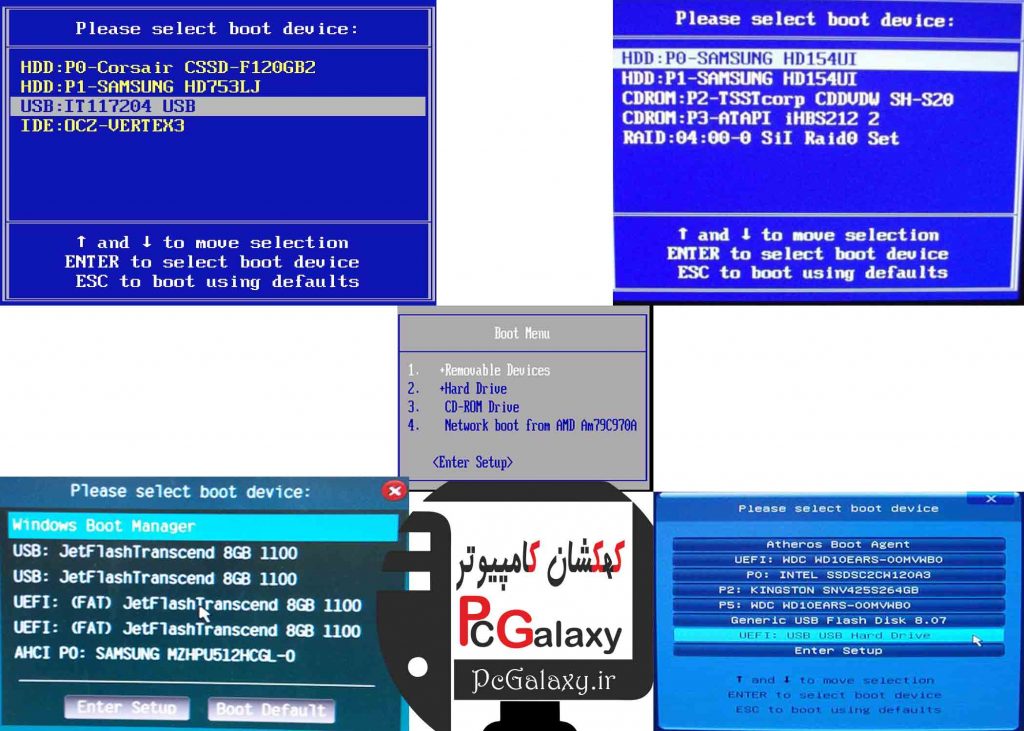
نصب ویندوز 8.1 -1
3:بعد از انتخاب دیسک یا فلش خود برای نصب ویندوز 8.1 با پیام Press any key to boot from روبرو می شود و با مشاهد این پنجره یکی از کلیدهای کیبورد خود را فشار دهید تا مراحل نصب آغاز شود.
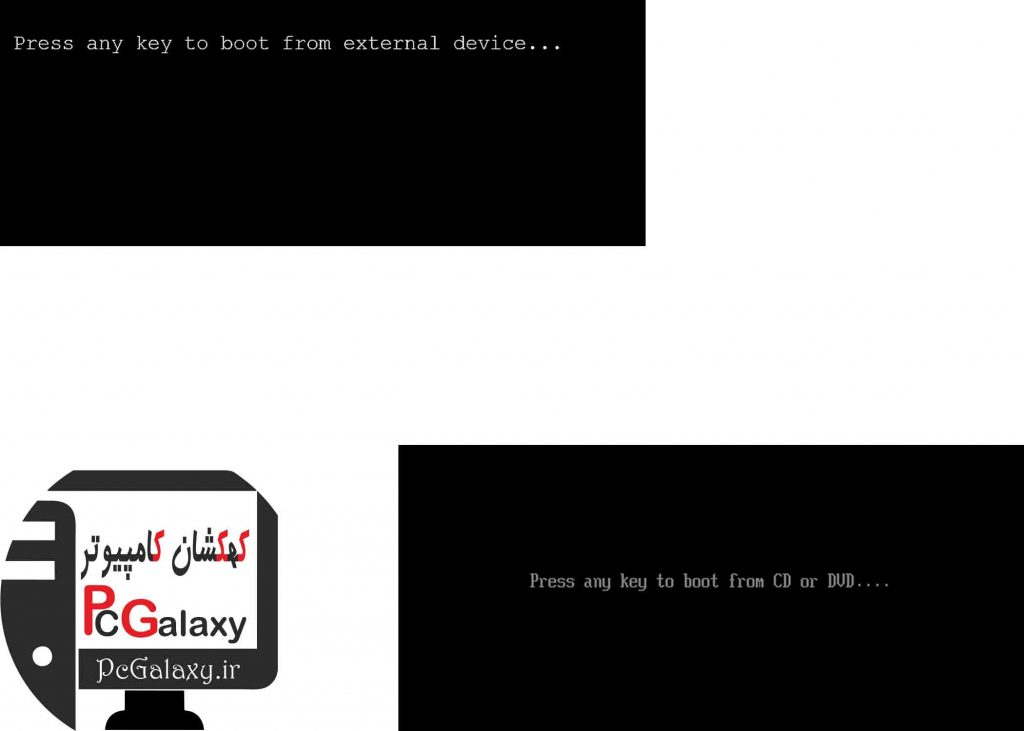
نصب ویندوز 8.1 -2
4: صبر کنید تا مراحل نصب ویندوز 8.1 آغاز شود.بعد تنظیمات را مطابق تصویر انجام دهید و بر روی Next کلیک کنید.کهکشان کامپیوتر pcgalaxy.ir تعمیر کامپیوتر در محل و خدمات کامپیوتر در محل
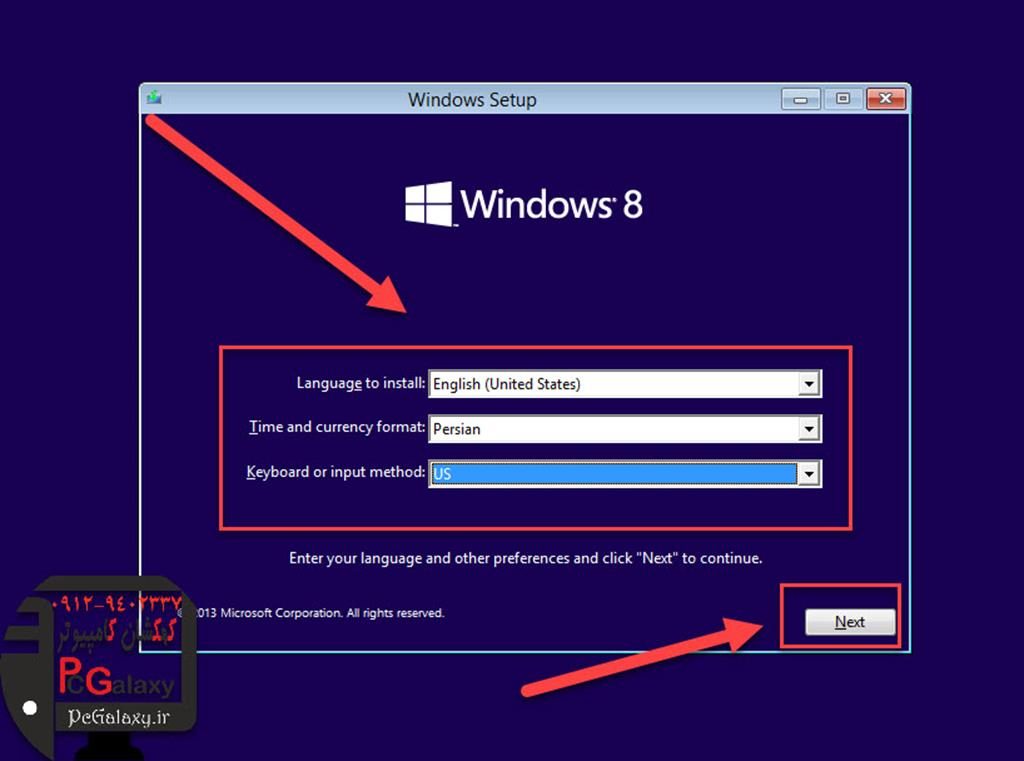
نصب ویندوز 8.1 -3
5: در این مرحله از نصب ویندوز 8.1 بر روی Install now کلیک کنید.
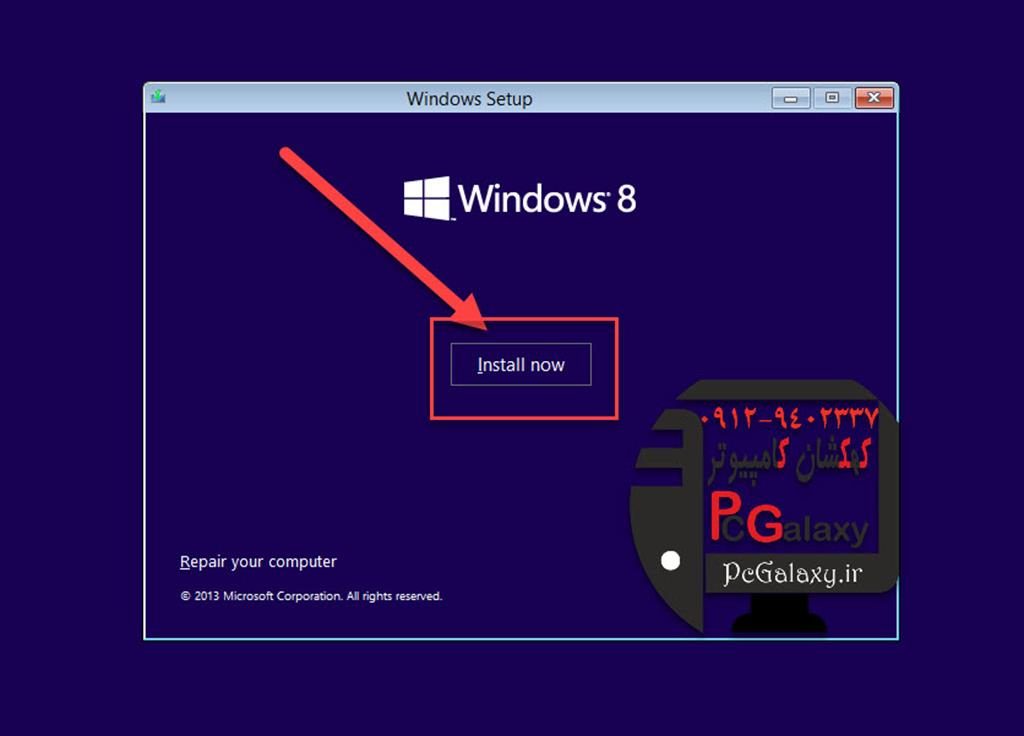
نصب ویندوز 8.1 -4
6:در این مرحله از نصب ویندوز 8.1 گزینه مشخص شده را تیک می زنیم و بر روی Next کلیک می کنیم.کهکشان کامپیوتر pcgalaxy.ir تعمیر کامپیوتر در محل و خدمات کامپیوتر در محل
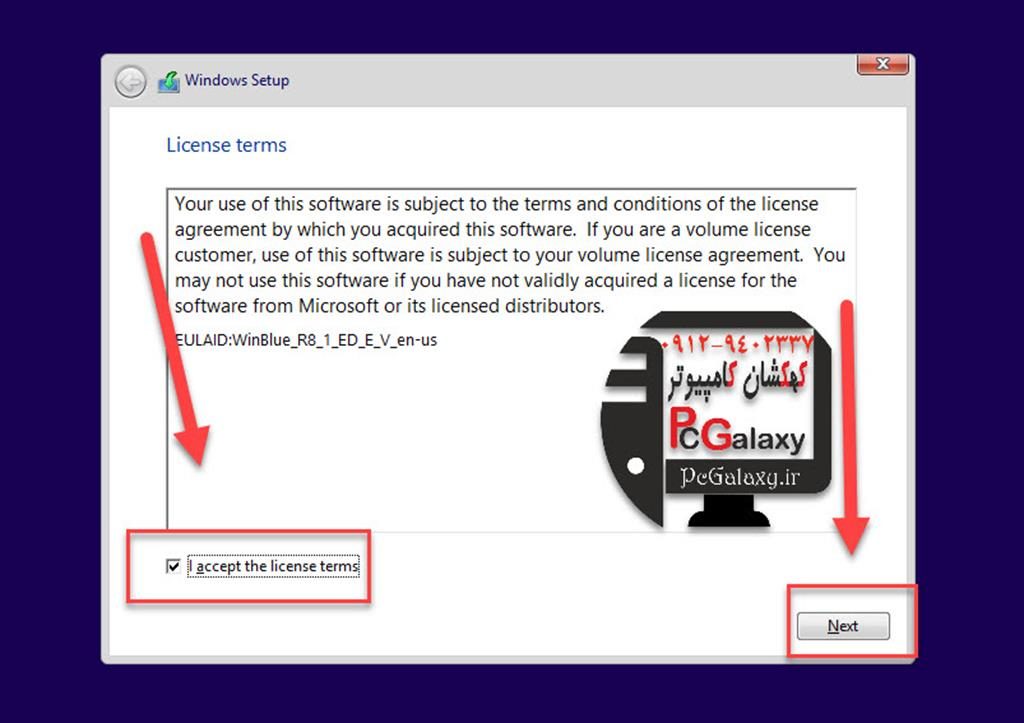
نصب ویندوز 8.1 -5
7: در این مرحله از نصب ویندوز 8.1 گزینه ( Custom:Install windows only advanced ) را انتخاب می کنیم.
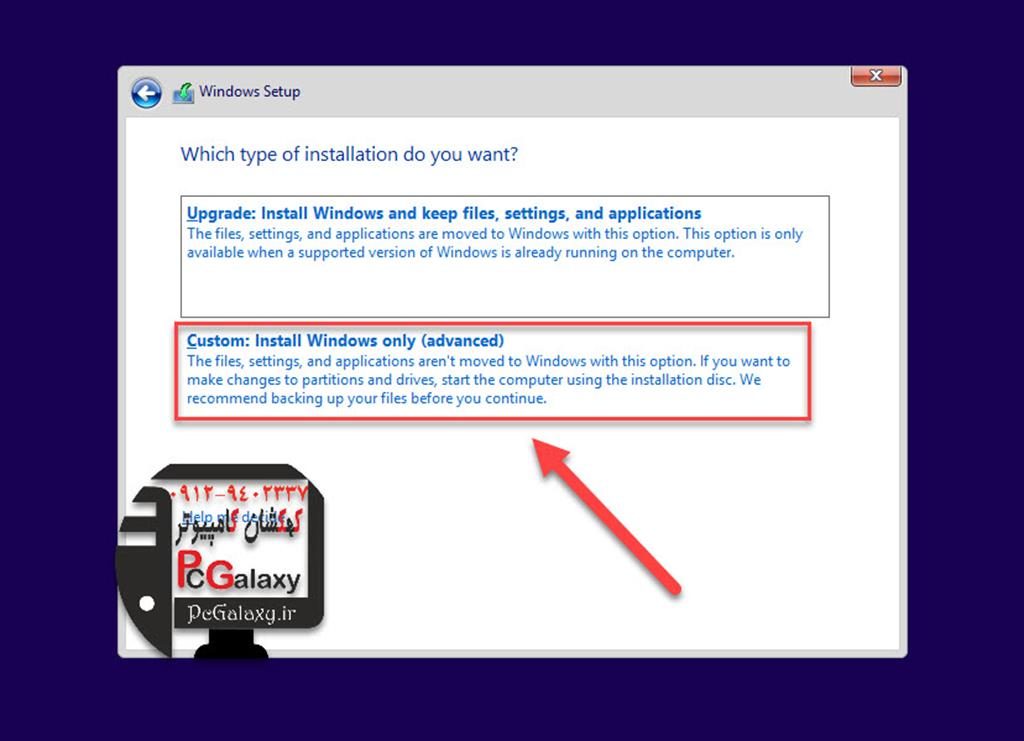
نصب ویندوز 8.1 -6
خطای 502 چیست ؟و نحوه رفع خطای 502 bad gateway چگونه است؟
8:در این مرحله از نصب ویندوز 8.1 باید درایوی که می خواهید در آن ویندوز 8.1 را نصب کنید انتخاب و فرمت کنید و و بر روی Next کلیک کنید دقت داشته باشید که با فرمت پارتیشن ویندوز تمام اطلاعات آن درایو پاک می شود .
و در صورتی که شما روی هارد جدید در حال نصب ویندوز 8.1 هستید برای شما گزینه new فعال می باشد و شما با زدن new و apply پارتیشن خود را می سازید.کهکشان کامپیوتر pcgalaxy.ir تعمیر کامپیوتر در محل و خدمات کامپیوتر در محل
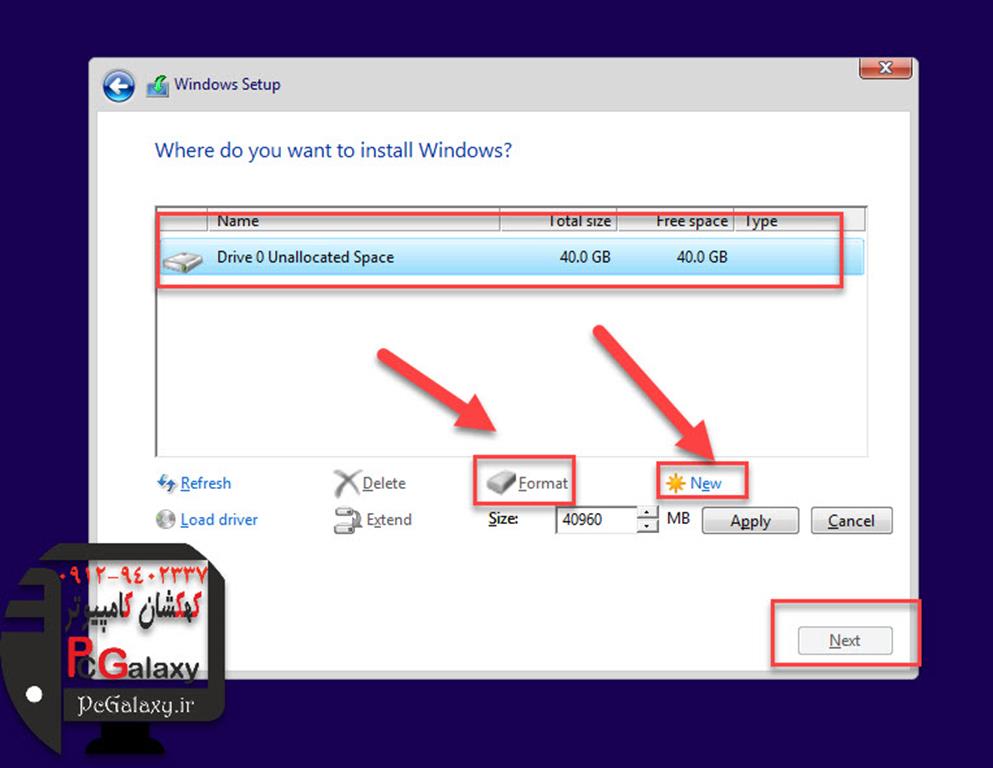
نصب ویندوز 8.1 -7
9:بعد از انتخاب درایو و زدن گزینه Next پنجره زیر ظاهر می شود و وارد مرحله اصلی نصب ویندوز 8.1 می شود.در این مرحله باید صبر کنید تا گزینه های نصب کامل شود و بعد از اتمام این مرحله از نصب ویندوز سیستم به صورت اتوماتیک دوباره راه اندازی می شود.
و وارد مرحله دوم نصب ویندوز می شود در مرحله بعد هم نیاز به انجام کاری نیست صبر می کنید تا بعد از راه اندازی دوم وارد مرحله پایانی نصب ویندوز شود.
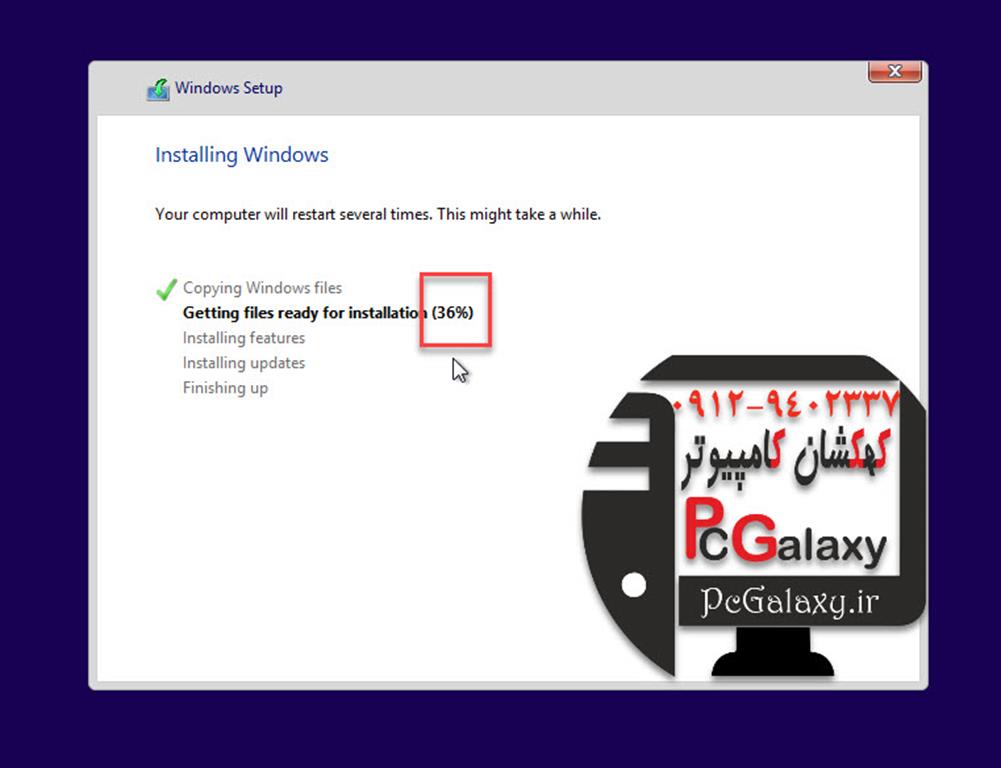
نصب ویندوز 8.1 -8
10:بعد از اتمام مرحله اول نصب ویندوز 8.1 و راه اندازی مجدد سیستم پنجره زیر را مشاهده می کنید صبر کنید تا مراحل نصب ویندوز به صورت اتوماتیک کامل شود.کهکشان کامپیوتر pcgalaxy.ir تعمیر کامپیوتر در محل و خدمات کامپیوتر در محل
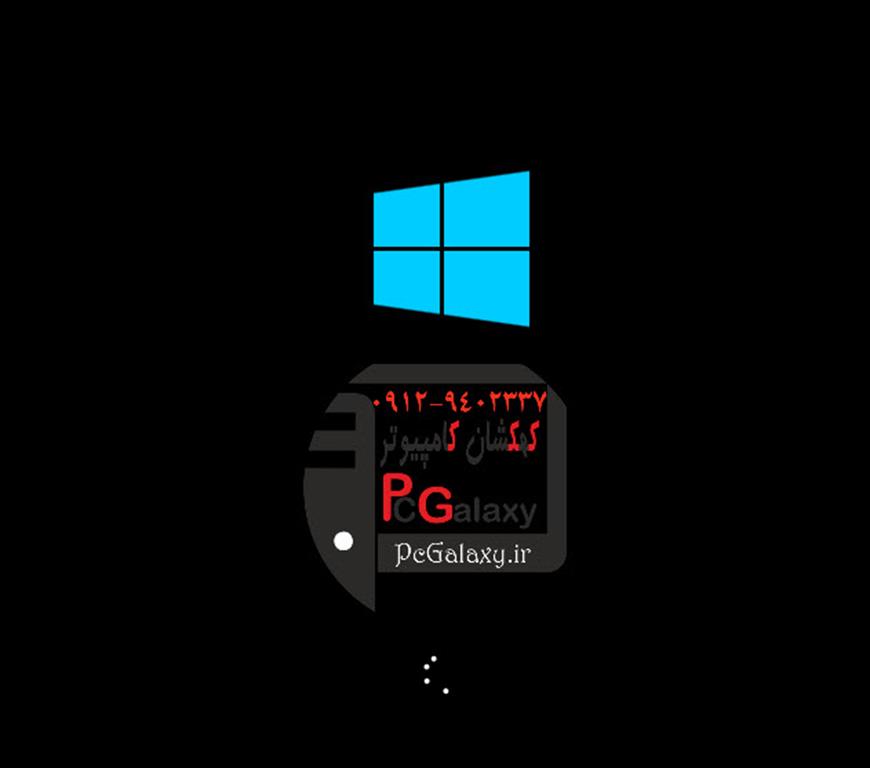
نصب ویندوز 8.1 -9
11: در این مرحله از نصب ویندوز بعد از راه اندازیه مجدد سیستم پنجره زیر ظاهر می شود و شما باید در قسمت PC name یک نام برای کامپیوتر خود مشخص کنید.و ودر بخش pick a color می توانید رنگ ویندوز خود را تغییر دهید.
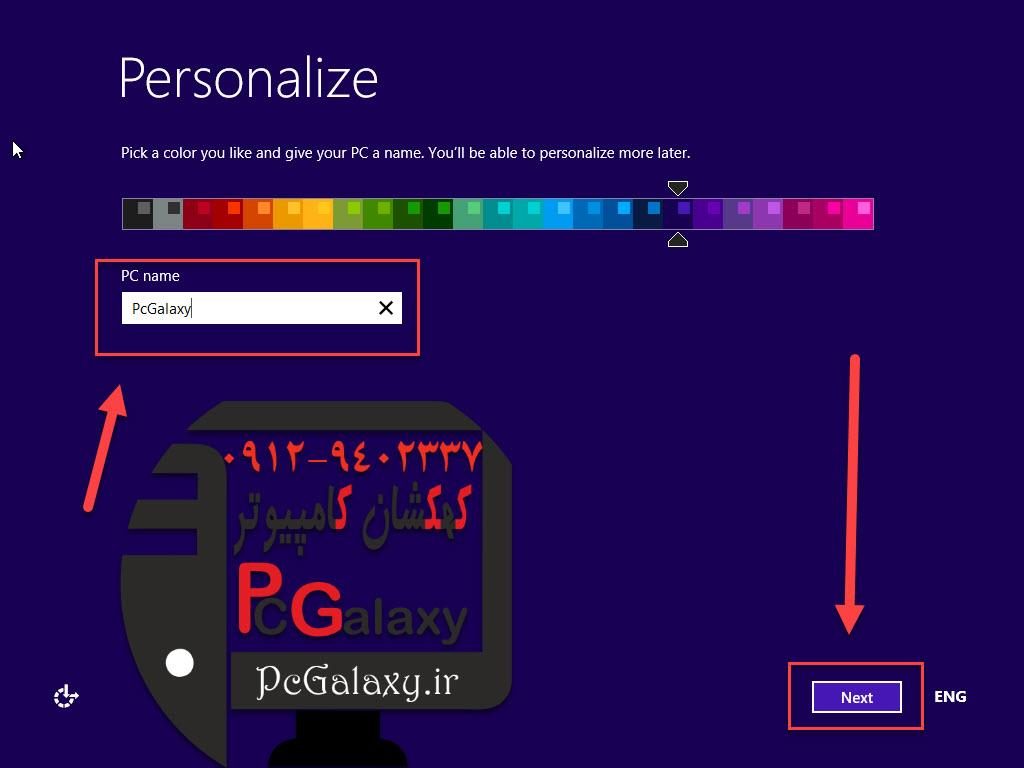
نصب ویندوز 8.1 -10
12: در این مرحله از نصب ویندوز در پنجره Setting بر روی use Express Settings کلیک کنید تا تنظیمات اولیه ویندوز اتوماتیک انجام شود.فقط دقت داشته باشید که اگر اکانت مایکروسافت ندارید ارتباط خود از اینترنت را قطع کنید.تا بتوانید یک یوزر محلی بسازید.کهکشان کامپیوتر pcgalaxy.ir تعمیر کامپیوتر در محل و خدمات کامپیوتر در محل
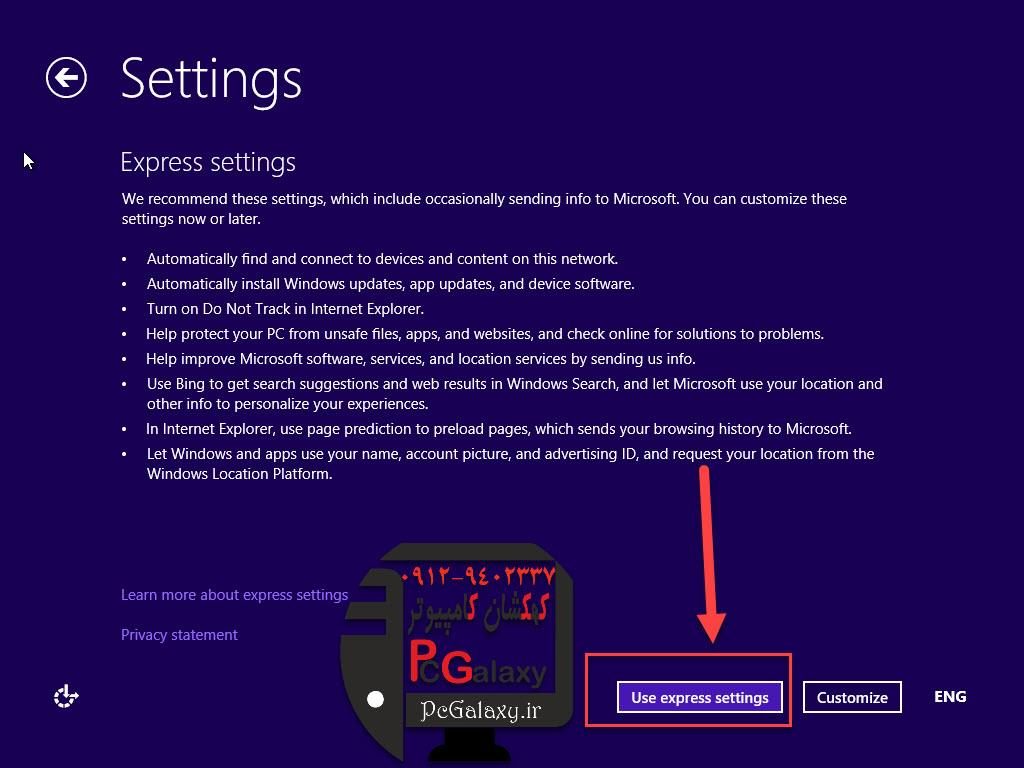
نصب ویندوز 8.1 -11
13:در این مرحله از نصب ویندوز در پنجره Your account بر روی Create a local account کلیک کنید.تا به پنجره ساخت اکانت هدایت شوید.
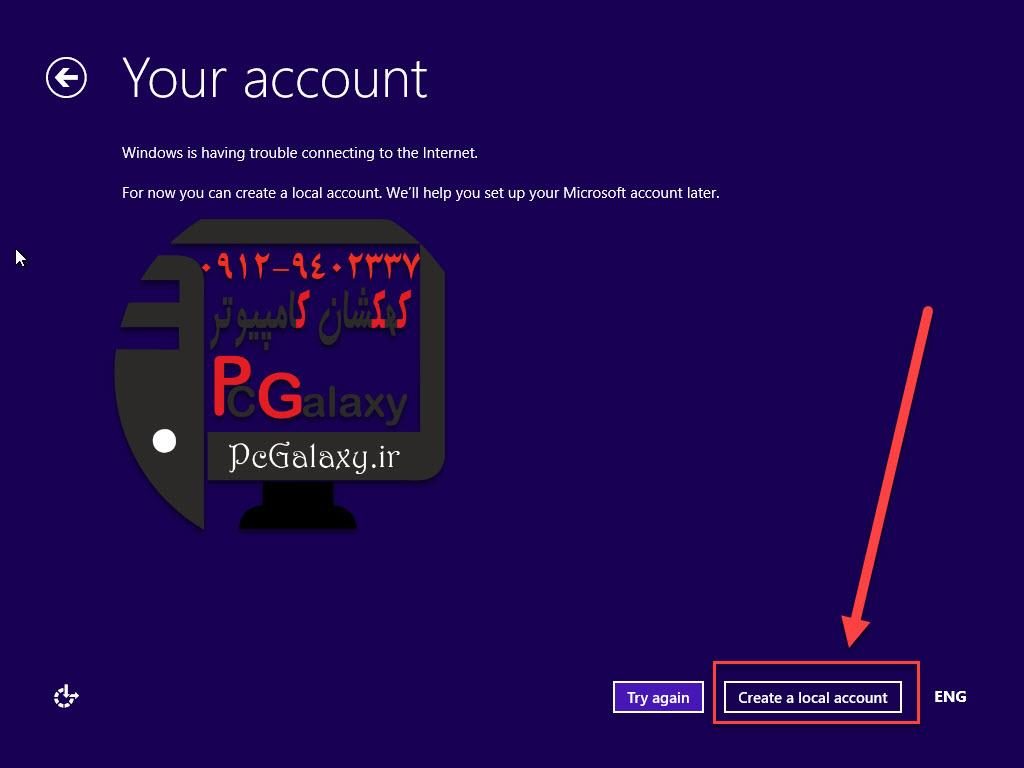
نصب ویندوز 8.1 -12
14:در این مرحله از نصب ویندوز در قسمت User name یک نام دلخواه برای اکانت خود تعیین کنید و در صورتی که می خواهید برای ویندوز خود رمز تعیین کنید در قسمت password رمز خود و در قسمت Reenter password تکرار رمز خود را وارد کنید و بر روی Finish کلیک کنید.
در صورتی که نیاز به رمز ندارید فقط قسمت User name را پر کنید.کهکشان کامپیوتر pcgalaxy.ir تعمیر کامپیوتر در محل و خدمات کامپیوتر در محل
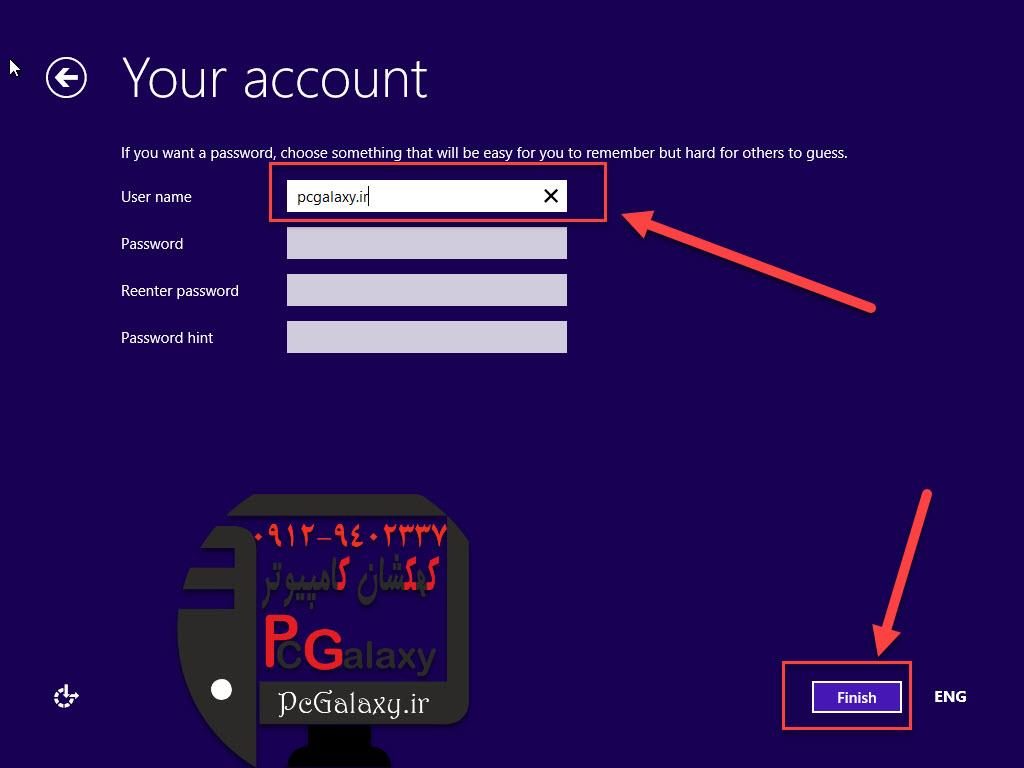
نصب ویندوز 8.1 -13
15:در بخش بعدی مراحل پایانی نصب ویندوز آغاز می شود.
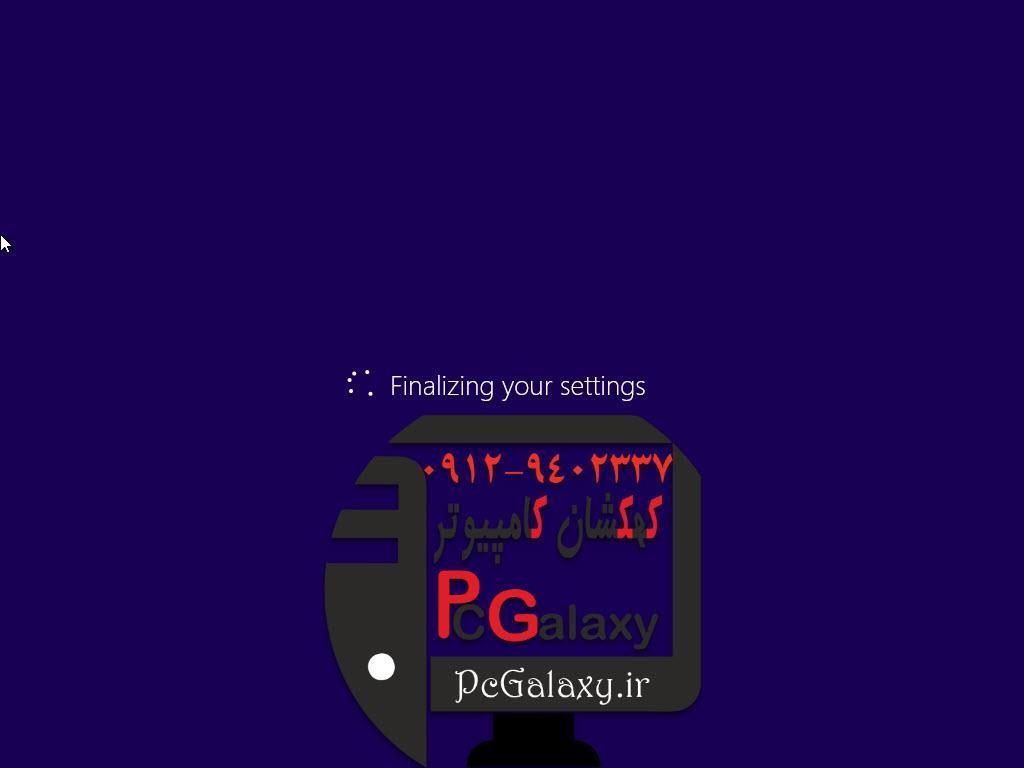
نصب ویندوز 8.1 -14
افزایش سرعت ویندوز – چگونه سرعت ویندوز را بالا ببریم ؟
16:در پنجره زیر مشاهد می کنید که نصب ویندوز به درستی انجام شد و صفحه دسکتاپ را مشاهده می کنید فقط با راست کلیک روی استارت و انتخاب گزینه System از فعال بودن ویندوز خود مطمئن شوید در صورت مشاهده windows is not Activated در صورت نیاز می توانید از بخش آموزش های ویدئویی روش کرک ویندوز 8.1 را مشاهده کنید.کهکشان کامپیوتر pcgalaxy.ir تعمیر کامپیوتر در محل و خدمات کامپیوتر در محل
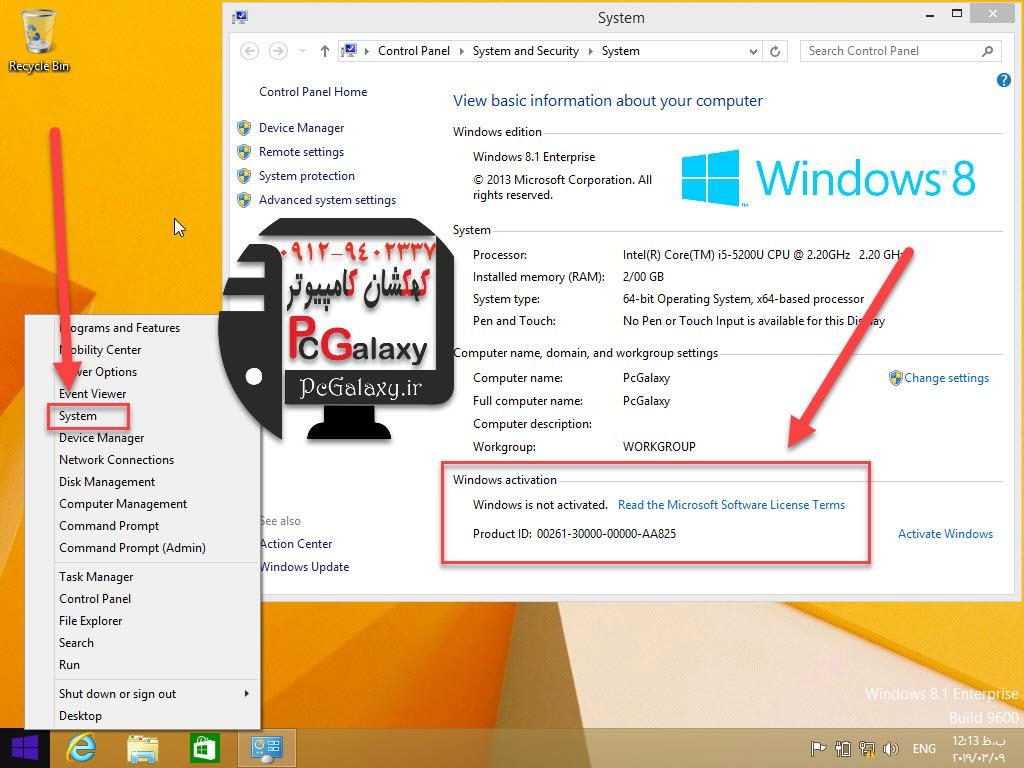
نصب ویندوز 8.1 -15
ما امیدواریم این آموزش برای کاربران گرامی مفید واقع شود و کاربرانی که نیاز به آموزش نصب ویندوز 8.1 ، نصب ویندوز 8 چگونه است؟ دارند توانسته باشند از این آموزش استفاده کنند . و به راحتی ویندوز 8 را بر روی کامپیوتر های خود نصب کنند ویندوز 8 در بین سایر نسخه های ویندوز از سرعت لود بالاتری برخوردار است .


